-
-
-
Configuration du domaine de routage
-
-
-
-
Activation de l'optimisation et configuration des paramètres de fonctionnalité par défaut
-
Configuration des paramètres de réglage par défaut de l'optimisation
-
Configuration des classificateurs d'applications par défaut de l'optimisation
-
Configuration des classes de service par défaut de l'optimisation
-
-
Plug-in client d'optimisation de Citrix WAN
-
-
This content has been machine translated dynamically.
Dieser Inhalt ist eine maschinelle Übersetzung, die dynamisch erstellt wurde. (Haftungsausschluss)
Cet article a été traduit automatiquement de manière dynamique. (Clause de non responsabilité)
Este artículo lo ha traducido una máquina de forma dinámica. (Aviso legal)
此内容已经过机器动态翻译。 放弃
このコンテンツは動的に機械翻訳されています。免責事項
이 콘텐츠는 동적으로 기계 번역되었습니다. 책임 부인
Este texto foi traduzido automaticamente. (Aviso legal)
Questo contenuto è stato tradotto dinamicamente con traduzione automatica.(Esclusione di responsabilità))
This article has been machine translated.
Dieser Artikel wurde maschinell übersetzt. (Haftungsausschluss)
Ce article a été traduit automatiquement. (Clause de non responsabilité)
Este artículo ha sido traducido automáticamente. (Aviso legal)
この記事は機械翻訳されています.免責事項
이 기사는 기계 번역되었습니다.책임 부인
Este artigo foi traduzido automaticamente.(Aviso legal)
这篇文章已经过机器翻译.放弃
Questo articolo è stato tradotto automaticamente.(Esclusione di responsabilità))
Translation failed!
Configuration du domaine de routage
Les appliances Citrix SD-WAN permettent de configurer des protocoles de routage fournissant un point d’administration unique pour gérer un réseau d’entreprise, un réseau de succursales ou un réseau de datacenter. Vous pouvez configurer jusqu’à 254 domaines de routage.
Pour configurer le domaine de routage :
-
Dans l’interface Web SD-WAN, accédez à Configuration > Réseau étendu virtuel > Éditeur de configuration . Dans l’Éditeur de configuration, accédez à Global> Domaines de routage, cliquez sur Ajouter (+)et entrez un nom pour votre nouveau domaine de routage.
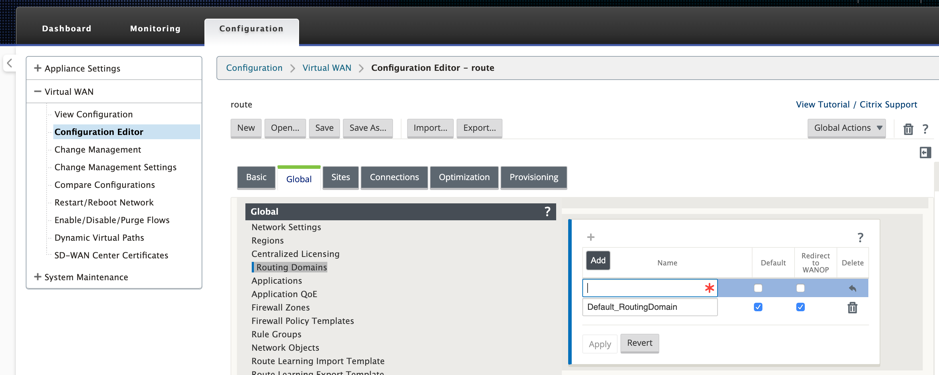
-
Si vous souhaitez utiliser par défaut ce domaine de routage, activez la case à cocher Par défaut . Cliquez sur Appliquer pour enregistrer les modifications. Si vous prévoyez d’implémenter un seul domaine de routage, aucune configuration explicite n’est requise.
Toutes les nouvelles configurations sont automatiquement renseignées avec un domaine de routage par défaut.
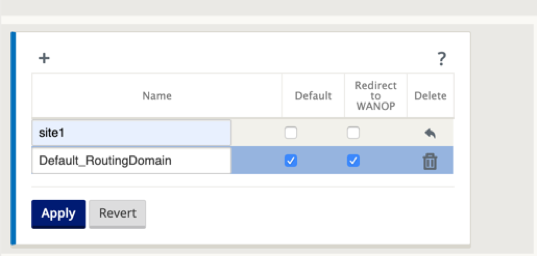
-
Accédez à Sites → [Nom du site client] > Domaines de routage . Cochez la case Activer pour activer un domaine de routage configuré pour le site.
-
Activez la case à cocher Par défaut pour faire de ce domaine de routage la valeur par défaut du site. Cliquez sur Appliquer pour enregistrer les modifications.
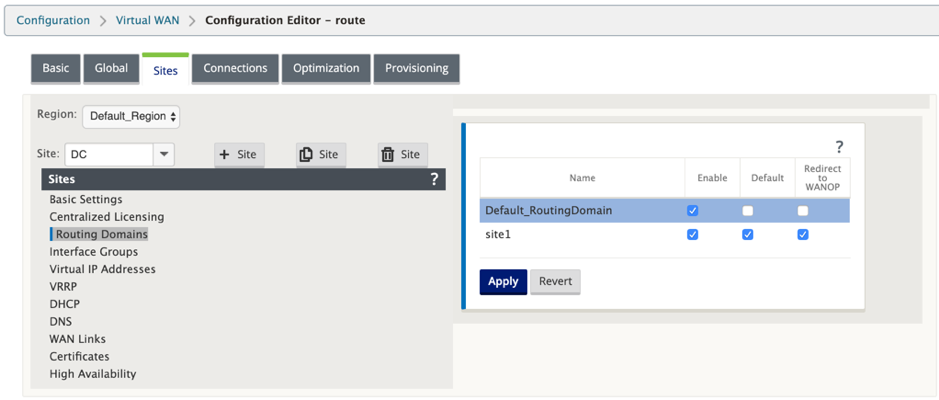
Remarque
La désactivation de l’option Activer pour un domaine de routage rend celui-ci indisponible pour une utilisation sur le site.
Partager
Partager
Dans cet article
This Preview product documentation is Cloud Software Group Confidential.
You agree to hold this documentation confidential pursuant to the terms of your Cloud Software Group Beta/Tech Preview Agreement.
The development, release and timing of any features or functionality described in the Preview documentation remains at our sole discretion and are subject to change without notice or consultation.
The documentation is for informational purposes only and is not a commitment, promise or legal obligation to deliver any material, code or functionality and should not be relied upon in making Cloud Software Group product purchase decisions.
If you do not agree, select I DO NOT AGREE to exit.